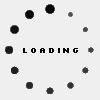Основы
Управление - Информация о Действиях - НастройкиОсновной Интерфейс
Окно состояния
- В левой части экрана находится окно состояния персонажа. В нем отображаются уровень персонажа, его имя, CP, HP, MP, а также шкала опыта.- Левый ползунок окна можно передвигать, с помощью правого - менять размер.
Основные Меню
- В правом нижнем углу экрана отображается 8 меню. Открыв эти меню, можно воспользоваться нижеприведенными функциями.Информация о персонаже (Alt+T) : Окно с подробной информацией о персонаже.
Умения (Alt+K) : Окно со списком изученных умений.
Действия (Alt+K) : Основные действия, Действия в Группе, Общественные действия.
Действия Клана (Alt+N) : Окно информации о Клане и функциях, с ним связанных.
Инвентарь (Tab, Alt+V) : Окно инвентаря.
Карта (Alt+M) : Окно карты.
Системное меню (Alt+X) : Окно со следующими меню: Почта, Доска Объявлений, Помощь, Петиция, Настройки, Перезагрузка, Завершить игру.
Слоты Быстрого Использования
- Существует 10 групп по 12 слотов в каждой. В пустые слоты можно перенести умения, действия или предметы и использовать их далее с помощью горячих клавиш.- Добавить предмет или умение в слот можно, перетащив их в желаемую табличку.
- Использовать предмет или умение из слота можно с помощью клавиш F1-F12 или левой кнопки мыши. Также возможна принудительная атака, если зажать клавишу Ctrl.
- Окно слотов быстрого доступа делится на 10 групп. Переключаться между ними можно с помощью комбинации клавиш ALT+F1-F10 или специальной кнопки.
- С помощью кнопки "<<" слева или сверху от окна со слотами можно увеличить количество открытых групп до 3-х.
Если в слоты быстрого доступа добавлены Заряды Души или Духа, их можно автоматически использовать правой кнопкой мыши. Для отмены нажмите правую кнопку мыши еще раз.
Информация о Персонаже
Информация о персонаже
- Нажав на иконку информации о персонаже(Alt+T) в системном меню, возможно просмотреть подробную информацию о персонаже.В данном окне возможно проверить количество HP/MP/CP, общий вес предметов, состояние EXP/SP, боевые очки, основные навыки, общественный статус и очки свойств.
Энергия
- Если существует энергия, возможно получить дополнительные очки опыта во время охоты.- В зависимости от уровня энергии, уровень получения дополнительного опыта возрастает.
- Энергия наполняется, когда персонаж находится вне игры, в мирной зоне и при уничтожении боссов и рейдовых монстров. В остальных случаях уничтожения монстров, энергия отнимается.
Город
Хранитель Портала: Заведует телепортацией в городах и основных локациях.Гильдии профессий: Отвечает за Квесты, необходимые для смены профессии, а также умениями профессий.
Кузнец: Может изготовить парные мечи, модифицировать оружие, изготовить или зачаровать предмет, снять или наложить печать.
Торговец: Можно купить оружие, доспехи, украшения, расходные предметы и материалы.
Менеджер Витаминов: Можно получить предмет, купленный с помощью услуги "Витамин".
Управляющий Владениями: Продает семена и расплачивается за собранный урожай.
Капитан Наемников: Заведует заявками на участие в Битвах за Земли, а также продает предметы необходимые в сражениях.
Аукционер: Отвечает за куплю/продажу Холлов Клана (Аукцион).
Управляющий Великой Олимпиадой: Заведует приемом заявок на участие в фестивале Дворян - Великой Олимпиаде и объявляет результаты соревнований.
Жрецы Заката/Рассвета : Заведуют приемом заявок и сообщают результаты Семи Печатей, проводимых каждые 2 недели.
Смотритель Склада: Принимает на хранение различные предметы.
Помощники новичков и путешественников : Предоставляют новичкам различные предметы и положительные эффекты, необходимые для оптимизации охоты на монстров. (до 75-го уровня)
Информация о Монстрах
Сила Монстров
При выборе монстра можно узнать его уровень по цвету имени.Белый цвет соотевтствует вашему уровню. Далее уровни распределяются следующим образом:
Синий > Голубой > Зеленый > Белый< Желтый < Розовый < Красный
Узнаваемость
- Большинство монстров имеют особенность атаковать игрока, если тот напал на монстра той же расы.Группы монстров
- Монстры, ведомые лидером.Боссы и Рейдовые монстры
- Сильнее обычных монстров. Можно получить особые награды в случае победы.Питомец
Слуги для каждого из класса
Слуги отличны в зависимости от класса персонажа. Призвать Куб можно с помощью умения класса. Уровень питомца зависит от уровня персонажа.Питомцы
Питомца можно получить, выполнив соответствующий квест. Во время охоты питомец повышает свой уровень вместе с персонажем.Премиум-питомец
Можно получить, воспользовавшись услугой "Витамин". Уровень питомца зависит от уровня персонажа.Куб
Живое существо, помогающее во время битвы своему хозяину различными умениями. Призвать Куб можно с помощью умения класса.Агатион
Дух, обладающий различными вспомогательными умениями. Его можно изготовить, получить в Замке/Холле Клана, во время Ивента и многими другими способами.Сообщество
Окно Чата
- В левом нижнем углу экрана находится окно чата.- Слева от окна есть ползунок, под которым находится кнопка MSN Messenger (Alt+Y), настройки окна чата и подбор группы.
- С помощью вкладки канала чата можно выбрать канал для передачи сообщений. Каждый канал обладает отдельным фильтром сообщений.
- Окна чата можно отделить, перетащив их левым щелчком мыши.
Чат
- Обычный (~): Обычный чат, с помощью которого могут общаться игроки, находящиеся на близком расстоянии друг от друга. Если в окне настроек стоит соответствующая галочка, символ "~" вводить необязательно.- Торговый (+): Канал, на котором проводятся торги и сделки.
- Групповой (#): Возможен чат с участниками группы без ограничений на дистанцию.
- Клан (@): Возможен чат с членами клана без ограничений на дистанцию.
- Альянс ($): Данный чат активируется только при вступлении в альянс и имеет такие же свойства, что и чат клана.
- Крик(!): Возможен чат на более дальние дистанции, чем обычный.
- Личное сообщение(“): Если ввести "имя получателя и предложение, то данному персонажу будет отправлено личное сообщение. Если ввести ", появится имя последнего вашего собеседника. Переключаться между собеседниками можно, используя клавишы "Вверх/Вниз".
- Чтобы пользоваться обычным чатом, нет необходимости ввода каких либо символов.
Опции окна чата
- Возможно изменить настройки чата, нажав на иконку в виде молота, в левом нижнем углу экрана.- Возможно изменить настройки фильтров сообщений, фильтра слов и системных сообщений.
Подбор Группы
- Нажав на кнопку, находящуюся ниже кнопки MSN Messenger в окне чата, активируется окно подбора группы, в которй Вы можете найти группу.MSN Messenger
- С помощью вкладки MSN можно воспользоваться системой мгновенных сообщений MSN компании Microsoft. С помощью него можно общаться со своими друзьями в игре, управлять контактами и др. Для использования в игре необходимо установить последнюю версию программы MSN Messenger.- В случае использования старой версии, будут доступны только переговоры, без возможности добавить/удалить контакт и других функций.
Друзья
- Возможно добавить друга с помощью команды /friendinvite [Имя Персонажа]. Если друг добавится, Вы сможете проверить в игре он или нет.- Возможно удалить друга с помощью команды /frienddel [Имя Персонажа].
- Возможно просмотреть свой список друзей с помощью команды /friendlist.
- Проверить список друзей можно с помощью MSN Messenger, а также общаться с ними.
Доска Объявлений
- Открыв Доску Объявлений(Alt+B) в системном меню, возможно использовать функцию доски объявлений.- Внутриигровая доска объявлений соответствует той, которая находится на домашней страницы Lineage II (http://www.l2.ru).